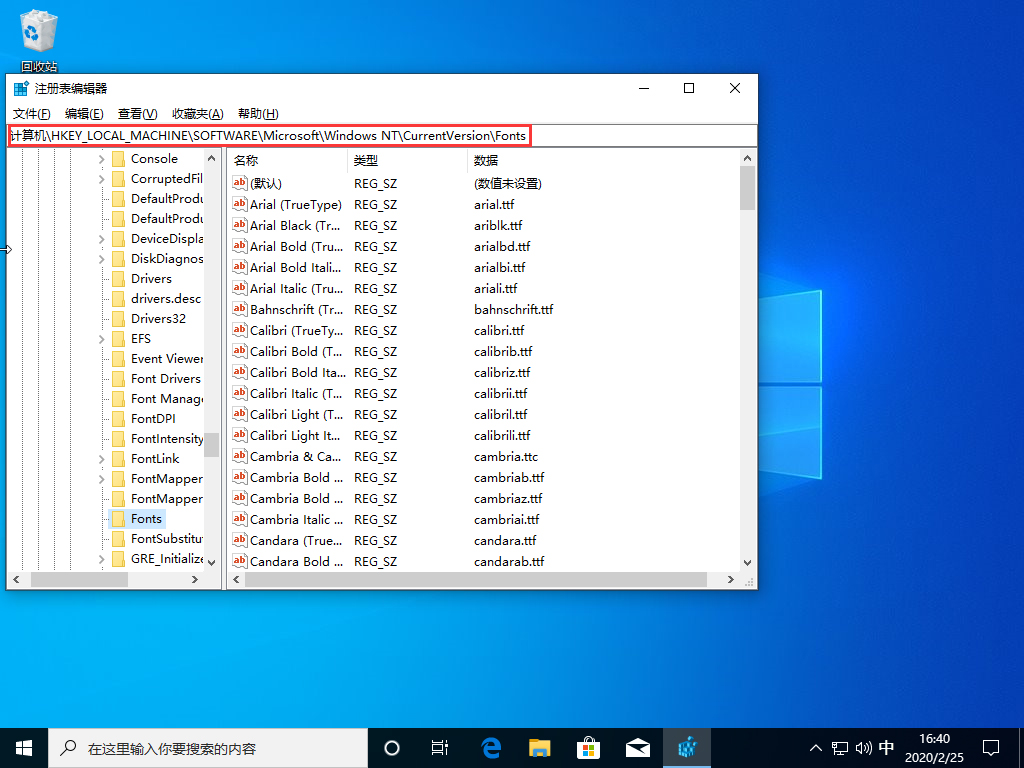有线网络频繁掉线又恢复怎么解决?
1、首先我们应该检查一下我们的网线是否出问题了,先检测网线与机箱的连接有没有松动,再看一下网线有没有受损,比如说网线老化或者是被老鼠咬坏了之类的。
步骤/方式二
2、确定网线没有问题后,返回电脑桌面找到”计算机“(这里以win7为例,如果是XP电脑用户则是选择”我的电脑“)图标,然后右键选择”管理“这个选项。
步骤/方式三
3、打开”管理“窗口后,我们再从下面的列表中点击”设备管理器选项。
步骤/方式四
4、打开选项后,接着找到“网络适配器”这个功能选项并打开它。
步骤/方式五
5、从“网络适配器”选项打开的下拉表中选择我们使用的网卡,最后右键属性,在弹出来的界面中点击“高级”导航,并在下方的属性列表中选中“连接速度和双工模式”,接着在“值”那里选中“10Mbps半双工”即可。
1、首先请确认宽带是否因欠费暂停,如是,请先进行充值;
2、如非欠费导致移动宽带出现故障,建议从以下方式操作:
(1)重启光猫,并把光纤接头重新插紧后再上网测试;
(2)判断光猫指示灯状态,如WAN指示灯在端口与猫连接正常时是常亮或闪烁;
(3)去掉路由器,创建宽带连接,重新配置路由器;
(4)如果上述方式仍不能解决,可以拨打当地10086进行宽带报障。
系统设置问题解决方法:
1、按下快捷键“win+x+a”,并在命令提示符页面中,直接输入“nersh winsock reset”,回车确定。

2、然后需要重新打开命令提示符,直接输入“sfc /scannow”,回车确定后等待系统扫描修复。

3、最后只需要到新的命令提示符窗口中,输入“dism/online /cleanup-image /restorehealth ”,回车确定后只要等待完成。
路由器掉线解决办法?
1.
通常是由于我们的无线路由器长时间没有重启造成的,路由器运行时间过长,它的内存就会很高,从而导致卡死的现象,我们可以将路由器重新启动一下,首先找到家里的无线路由器
2.
然后将无线路由器后面的电源线断一下,然后再插上去,这样就清空了路由器的运行内存,从而使路由器运行的比较流畅
3.
另外,也要将路由器放在空旷的地方,同时要远离家用电器,比如电脑,冰箱或者微波炉等物体,它们会干扰无线信号
4.
避免信号阻隔
虽然信号可以穿透墙壁,但墙壁越厚,信号就会衰减得越厉害。另外,房屋是砖土或混凝土结构的情况下,信号会被墙壁吸收,穿墙信号会大幅度减弱。相类似的水槽也会大幅吸收削弱信号,阻碍传播。除此以外,金属和镜子之类的材质会反射信号,电视后和浴室里也不是放置路由器的最佳位置。
路由器掉线怎么解决?
第一种情况就是IP地址冲突。这一点在公司或集体环境中较常见,公司下面的 无线路由 一般都是设在总路由下面,一般都是设的是静态的IP地址,如果你设的IP地址有人设过了,那你的无线路由在使用过程中就会过一会就掉线,对方的有时也会掉线,并且电脑右下角有时会显示IP地址冲突。
这个较好解决,重新在路由的WAN口设置那里分配个IP地址就可以了。
第二种IP地址冲突现象是,该无线路由内有些电脑被分配了静态IP地址,而另外一些是DHCP自动获取的地址。这样在使用过程中会出现IP地址冲突现象。从而造成频繁掉线。
这时我们需要进入无线中由器,点开左侧的DHCP服务器,然后打开DHCP服务。在排除开之前设过的静态IP地址后,再将地址重设一下,点保存就可以了。